DxDiag — информация о конфигурации системы
DxDiag — системное средство для получения сведений о системе, для получения информации, которая необходима для устранения проблем с видео и звуком, связанных с оборудованием компьютера. Средство DxDiag встроено в операционную систему Windows.
С помощью DxDiag (DirectX Diagnostic Tool) можно получить подробную диагностическую информацию о конфигурации компьютера, которую можно использовать как справочные данные для решения возникших проблем.
DxDiag покажет основные технические сведения о компьютере: имя компьютера, версию операционной системы, используемый язык, модель материнской платы, версию BIOS, используемый процессор, объем оперативной памяти, и т. д.
Существует довольно много программ для получения информации о системе и аппаратной части ПК, о некоторых приложениях есть статьи на моем сайте.
Вам также может быть интересно:
При помощи диагностического средства DxDiag можно получить основную информацию о компонентах компьютера, без использования других программ. В большинстве случаев, этой информации будет достаточно, хотя с помощью специализированных программ можно получить более подробные сведения.
В операционной системе Windows средство DxDiag запускается разными способами, о них я расскажу, описывая запуск инструмента отдельно в Windows 7, Windows 8.1, Windows 10 (все эти способы работают во всех системах).
Запуск DxDiag в Windows 7
Для открытия и запуска средства DxDiag в операционной системе Windows 7, выполните следующее: нажмите одновременно на клавиши клавиатуры «Win» + «R», в открывшемся окне «Выполнить», в поле «Открыть» введите выражение: «dxdiag» (без кавычек), а затем нажмите на кнопку «ОК».

В окне с вопросом, согласитесь или нет, на проверку наличия цифровой подписи у используемых драйверов.

В окне «Средство диагностики DirectX», во вкладке «Система» отобразятся основные характеристики системы.

Открытие DxDiag в Windows 8.1
Для вызова dxdiag exe в операционной системе Windows 8.1 можно выполнить аналогичные действия, или открыть средство немного по-другому.
Кликните по меню «Пуск» правой кнопкой мыши, в контекстном меню выберите «Выполнить». В аналогичное окно вводится команда dxdiag для запуска средства. Далее примите решение о проверке или отказе от проверки цифровых подписей драйверов.
После этого, откроется окно «Средство диагностики DirectX», в котором отображены основные сведения о системе.

Запуск DxDiag в Windows 10
В операционной системе Windows 10, средство DxDiag вызывается подобным образом, как в других системах. Еще один способ: на Панели задач нажать на «Поиск в Windows», в поле «Поиск в Windows» введите: dxdiag, а затем выполните команду.
Откроется окно «Средство диагностики DirectX», в котором (вкладка «Система») отображаются подробные сведения об установленных компонентах и драйверах DirectX.

Для получения дополнительной информации или для получения сведений для решения проблем переключитесь на другие вкладки («Экран», «Звук», «Ввод») в окне «Средство диагностики DirectX» непосредственно из меню, или при помощи кнопки «Следующая страница».
Сохранение файла диагностики DxDiag.txt
Для сохранения необходимой информации на компьютере, нажмите на кнопку «Сохранить все сведения…». Далее выберите место для сохранения файла, присвойте имя файлу, сохраните файл.
После этого, на компьютере появится файл DxDiag.txt, который можно открыть с помощью Блокнота или другого текстового редактора. В файле dxdiag txt представлена подробная информация о системе, устройствах и драйверах видео, аудио, устройствах ввода.

Полученные сведения можно отправить в службу поддержки или опубликовать на специализированном форуме для получения помощи в решении проблемы.
Выводы статьи
С помощью средства DxDiag, встроенного в операционную систему Windows, можно узнать сведения о конфигурации системы, видео и аудио драйверах, получить информацию, необходимую для решения проблем с видео и звуком.
Похожие публикации:
DxDiag – средство диагностики DirectX.
В операционных системах семейства Windows с установленным пакетом API для программирования DirectX имеется утилита dxdiag.exe, предназначенная для сбора информации об устройствах с целью устранения неполадок со звуком и видео. Такую информацию можно передать в службу технической поддержки или опубликовать на тематическом форуме для получения квалифицированной помощи. Утилита DxDiag.exe может выполняться как в консольном режиме, так и с графическим интерфейсом пользователя, когда программа запускается без параметров командной строки:
Подсказку по использованию программы в консольном режиме можно получить по команде dxdiag /?
Формат командной строки DxDiag:
dxdiag [/dontskip] [/whql:on] [/whql:off] [/64bit] [/x имя_файла] [/t имя_файла]
Параметры командной строки DxDiag:
/dontskip — не пропускать диагностические процедуры, которые завершились с ошибкой при предыдущем запуске DxDiag. Как правило, режим выполнения утилиты без пропуска процедур, завершившихся с ошибкой, приводит к наличию многократно повторяющихся одинаковых записей в файле отчета.
/whql:on — разрешить утилите DxDiag проверять цифровые подписи WHQL (Windows Hardware Quality Lab), специальной лаборатории компании Microsoft, занимающейся проверкой совместимости оборудования с операционными системами Windows. При успешном прохождении тестов, оборудованию присваивается знак Windows Compatible (Совместимо с Windows) , а драйверы подписываются специальной цифровой подписью, часто называемой также WHQL.
/whql:off— запретить утилите DxDiag проверять наличие цифровой подписи WHQL. Для проверки цифровых подписей WHQL требуется наличие доступа в Интернет.
/x имя_файла — сохранить диагностический отчет в заданном файле в формате XML
/t имя_файла — сохранить диагностический отчет в заданном файле в текстовом формате.
Примеры использования команды DxDiag
dxdiag /? — отобразить справку по использованию утилиты.
dxdiag — выполнить программу с графическим интерфейсом пользователя.
dxdiag /t C:\diag\dxdiag.txt — выполнить диагностику DirectX с записью результатов в текстовый файл C:\diag\dxdiag.txt
dxdiag /x C:\diag\dxdiag.xml — выполнить диагностику DirectX с записью результатов в файл C:\diag\dxdiag.txt в формате XML.
dxdiag /whql:off /x C:\diag\dxdiag.xml — то же, что и в предыдущем примере, но без проверки наличия цифровых подписей WHQL драйверов.
Файлы отчетов DxDiag содержат сведения о видеоадаптерах, звуковом оборудовании, клавиатуре и мыши, а также драйверах, режимах их работы и обнаруженных проблемах. Пример информации из отчета в текстовом формате:
——————
——————
Time of this report: 12/2/2019, 12:53:57
Machine name: WS-WIN7-01
Operating System: Windows 7 Профессиональная 64-bit (6.1, Build 7601) Service Pack 1 (7601.win7sp1_ldr.190612-0600)
Language: Russian (Regional Setting: Russian)
System Manufacturer: KRAFTWAY
System Model: GEG
BIOS: BIOS Date: 05/06/13 15:32:18 Ver: 04.06.05
Processor: Intel(R) Core(TM) i7-3770 CPU @ 3.40GHz (8 CPUs), ~3.4GHz
Memory: 16384MB RAM
Available OS Memory: 16084MB RAM
Page File: 6565MB used, 25599MB available
Windows Dir: C:\Windows
DirectX Version: DirectX 11
User DPI Setting: Using System DPI
System DPI Setting: 96 DPI (100 percent)
DWM DPI Scaling: Disabled
DxDiag Version: 6.01.7601.17514 32bit Unicode
————
DxDiag Notes
————
Display Tab 1: No problems found.
Display Tab 2: No problems found.
Sound Tab 1: No problems found.
Input Tab: No problems found.
. . . .
—————
Display Devices
—————
Card name: Intel(R) HD Graphics 4000
Manufacturer: Intel Corporation
Chip type: Intel(R) HD Graphics Family
Display Memory: 1760 MB
Dedicated Memory: 256 MB
Shared Memory: 1504 MB
Current Mode: 1920 x 1080 (32 bit) (60Hz)
. . . .
————-
Sound Devices
————-
Description: Динамики (Realtek High Definition Audio)
Default Sound Playback: Yes
Default Voice Playback: Yes
Manufacturer ID: 1
Product ID: 100
Type: WDM
Driver Name: RTKVHD64.sys
Driver Version: 6.00.0001.7040 (English)
Driver Attributes: Final Retail
WHQL Logo’d: Yes
Информация об операционной системе и оборудовании, полученная с помощью DxDiag, может быть использована при обращении в службу технической поддержки или
в других случаях, когда требуется подробное описание конфигурации рабочего места.
Создание Dxdiag и Msinfo — Служба поддержки Ubisoft
Для того, чтобы предоставить диагностические файлы, Вам нужно будет их сначала создать, а затем приложить к обращению.
Создание отчета Dxdiag
Для того чтобы создать файл DxDiag, пожалуйста, следуйте данному руководству:
— Нажмите и удерживайте клавишу «Окно» (Windows) и нажмите R на клавиатуре
— У Вас откроется программа «Выполнить». Наберите «
— После нажатия кнопки «Ок» вы сможете увидеть инструмент под названием DirectX Diagnostic Tool.
— В этом окне нажмите кнопку «Сохранить все сведения …» и сохраните данный файл на Рабочий стол, как показано ниже:
Создание отчета MsInfo
Для того чтобы создать файл MSInfo, пожалуйста, следуйте данному руководству:
— Нажмите и удерживайте клавишу «Окно» (Windows) и нажмите R на клавиатуре
— У Вас откроется программа «Выполнить». Наберите «MSInfo32», как показано на картинке ниже:
— После нажатия кнопки «ОК» (или клавиши «ввод» на вашей клавиатуре) вы сможете увидеть новое окно под названием «Информация о Системе».
— В новом окне выберите директорию, в которую желаете сохранить файл, и убедитесь в том, что файл сохранён как текстовый (.txt)
Добавление файлов к заявке
Как только файлы будут готовы, пожалуйста, приложите его к вашему сообщению. Чтобы это сделать, используйте кнопку «Выбрать файл», как показано ниже.
Пожалуйста, обратите внимание, что размер файла не должен превышать 5Мб. Если размер файла превышает допустимое значение, пожалуйста, используйте программу архивации.
Dxdiag txt что это
DxDiag — системное средство для получения сведений о системе, для получения информации, которая необходима для устранения проблем с видео и звуком, связанных с оборудованием компьютера. Средство DxDiag встроено в операционную систему Windows.
С помощью DxDiag (DirectX Diagnostic Tool) можно получить подробную диагностическую информацию о конфигурации компьютера, которую можно использовать как справочные данные для решения возникших проблем.
DxDiag покажет основные технические сведения о компьютере: имя компьютера, версию операционной системы, используемый язык, модель материнской платы, версию BIOS, используемый процессор, объем оперативной памяти, и т. д.
Существует довольно много программ для получения информации о системе и аппаратной части ПК, о некоторых приложениях есть статьи на моем сайте.
При помощи диагностического средства DxDiag можно получить основную информацию о компонентах компьютера, без использования других программ. В большинстве случаев, этой информации будет достаточно, хотя с помощью специализированных программ можно получить более подробные сведения.
В операционной системе Windows средство DxDiag запускается разными способами, о них я расскажу, описывая запуск инструмента отдельно в Windows 7, Windows 8.1, Windows 10 (все эти способы работают во всех системах).
Запуск DxDiag в Windows 7
Для открытия и запуска средства DxDiag в операционной системе Windows 7, выполните следующее: нажмите одновременно на клавиши клавиатуры «Win» + «R», в открывшемся окне «Выполнить», в поле «Открыть» введите выражение: «dxdiag» (без кавычек), а затем нажмите на кнопку «ОК».

В окне с вопросом, согласитесь или нет, на проверку наличия цифровой подписи у используемых драйверов.

В окне «Средство диагностики DirectX», во вкладке «Система» отобразятся основные характеристики системы.

Открытие DxDiag в Windows 8.1
Для вызова dxdiag exe в операционной системе Windows 8.1 можно выполнить аналогичные действия, или открыть средство немного по-другому.
Кликните по меню «Пуск» правой кнопкой мыши, в контекстном меню выберите «Выполнить». В аналогичное окно вводится команда dxdiag для запуска средства. Далее примите решение о проверке или отказе от проверки цифровых подписей драйверов.
После этого, откроется окно «Средство диагностики DirectX», в котором отображены основные сведения о системе.

Запуск DxDiag в Windows 10
В операционной системе Windows 10, средство DxDiag вызывается подобным образом, как в других системах. Еще один способ: на Панели задач нажать на «Поиск в Windows», в поле «Поиск в Windows» введите: dxdiag, а затем выполните команду.
Откроется окно «Средство диагностики DirectX», в котором (вкладка «Система») отображаются подробные сведения об установленных компонентах и драйверах DirectX.

Для получения дополнительной информации или для получения сведений для решения проблем переключитесь на другие вкладки («Экран», «Звук», «Ввод») в окне «Средство диагностики DirectX» непосредственно из меню, или при помощи кнопки «Следующая страница».
Сохранение файла диагностики DxDiag.txt
Для сохранения необходимой информации на компьютере, нажмите на кнопку «Сохранить все сведения…». Далее выберите место для сохранения файла, присвойте имя файлу, сохраните файл.
После этого, на компьютере появится файл DxDiag.txt, который можно открыть с помощью Блокнота или другого текстового редактора. В файле dxdiag txt представлена подробная информация о системе, устройствах и драйверах видео, аудио, устройствах ввода.

Полученные сведения можно отправить в службу поддержки или опубликовать на специализированном форуме для получения помощи в решении проблемы.
Выводы статьи
С помощью средства DxDiag, встроенного в операционную систему Windows, можно узнать сведения о конфигурации системы, видео и аудио драйверах, получить информацию, необходимую для решения проблем с видео и звуком.
DxDiag — это инструмент, позволяющий узнать техническую информацию о компьютере.
Где взять файл диагностики DxDiag.txt в Windows 7 и Windows Vista?
1. Нажмите Пуск ► Выполнить или воспользуйтесь сочетанием клавиш Windows+R.
2. Введите в командной строке «dxdiag», нажмите кнопкуOK. В открывшемся окне нажмите «Сохранить все сведения…» (Save all information. ).
Где взять файл диагностики DxDiag.txt в Windows 8?
1. Откройте меню, переместив курсор мыши в правый верхний угол экрана, и выберете пункт «Поиск». В строке поиска введите «dxdiag» и нажмите клавишу Enter.
2. В открывшемся окне нажмите «Сохранить все сведения…» (Save all information. ).

Процесс dxdiag – это специальный исполняемый процесс средства диагностики DirectX, встроенный в Windows. С его помощью можно получить мультимедийную информацию об оборудовании и драйверах. Дополнительно проводятся тесты на совместимость, выявление неполадок и т.д.
Средство диагностики DirectX
Давайте рассмотрим более подробно, что из себя представляется эта системная утилита. Ниже вы сможете ознакомиться с процессом запуска, интерфейсом и возможностями просмотра отчётов.
Этап 1: Запуск
Dxdiag можно очень легко запустить сразу тремя способами, которые отлично подойдут для Windows 7, Windows 8 и Windows 10.
Самым простым является запуск через строку поиска по системе:
- Откройте эту строку. В зависимости от версии системы она может открываться и выглядеть по-разному. Например, в Windows 10 пользователю достаточно нажать на иконку лупы, что расположена в «Панели задач». Пользователям Windows 7 и 8 придётся нажать на «Пуск» и найти поисковую строку самостоятельно.
- Пропишите в строке наименование искомого объекта. В данном случае это dxdiag .
- Перейдите по первому же результату.

Можно вместо системного поиска воспользоваться специальной строкой «Выполнить», куда вводятся команды для запуска определённых системных файлов и компонентов:
- Откройте строку «Выполнить». Для этого воспользуйтесь комбинацией «горячих» клавиш Win+R.
- В строке пропишите dxdiag . Чтобы команда применилась, нажмите на Enter или кнопку «Ок».

Также утилиту можно запустить из её «родной» папки:
- Перейдите по адресу: C:WindowsSystem32dxdiag.exe
Чтобы произвести переход вам придётся вписать этот адрес в верхнюю строку стандартного «Проводника» Windows.
Найдите и запустите файл dxdiag.exe .

Этап 2: Знакомство с интерфейсом
Весь интерфейс программы условно разделён на несколько вкладок:
- «Система». Она открывается по умолчанию при первом запуске программы. Здесь перед пользователем показана основная информация о компьютере и системе: текущее время и дата, имя компьютера, сборка операционной системы, изготовитель и модель компьютера (либо материнской платы), версия BIOS, модель и частота процессора, состояние физической и виртуальной памяти, текущая редакция DirectX.




В каждом окне есть специальное поле «Примечания». В нём отображаются данные о текущем состоянии компонентов. Обычно в нём пишется про возможные неполадки или предупреждения, поэтому если это поле чистое, то значит всё хорошо.

Этап 3: Ознакомление с отчётом
Помимо просмотра отчёта в самой программе, вы можете выгрузить его в отдельный текстовый файл. Данная функция может быть необходима в том случае, если вам нужно более детально разобраться с возникшими неполадками, так как в текстовом файле будут предоставлены дополнительные сведенья, которые могут понадобится специалистам по тем или иным вопросам.
Чтобы получить файл с отчётами, нужно нажать на кнопку в нижней части страницы «Сохранить все сведения…». После нажатия этой кнопки на «Рабочем столе» будет сформирован файл со всей необходимой информация. Файл откроется сразу же после своего создания.

Как видите, в запуске и управлении утилитой dxdiag в Windows нет ничего сложного. С её помощью можно узнать важную информацию, касательно мультимедийных параметров, а также сформировать подробный отчёт с более глубоким описанием технических данных для предоставления его специалисту.
Восстановите и загрузите dxdiag.exe сейчас
Иногда система Windows отображает сообщения об ошибках поврежденных или отсутствующих файлов dxdiag.exe. Подобные ситуации могут возникнуть, например, во время процесса установки программного обеспечения. Каждая программа требует определенных ресурсов, библиотек и исходных данных для правильной работы. Поэтому поврежденный или несуществующий файл dxdiag.exe может повлиять на неудачное выполнение запущенного процесса.
Файл был разработан для использования с программным обеспечением . Здесь вы найдете подробную информацию о файле и инструкции, как действовать в случае ошибок, связанных с dxdiag.exe на вашем устройстве. Вы также можете скачать файл dxdiag.exe, совместимый с устройствами Windows 10, Windows 8.1, Windows 8, Windows 7, Windows 7, Windows Vista, Windows Vista, Windows XP, которые (скорее всего) позволят решить проблему.
 Совместим с: Windows 10, Windows 8.1, Windows 8, Windows 7, Windows 7, Windows Vista, Windows Vista, Windows XP
Популярность пользователя
Совместим с: Windows 10, Windows 8.1, Windows 8, Windows 7, Windows 7, Windows Vista, Windows Vista, Windows XP
Популярность пользователяИсправьте ошибки dxdiag.exe
Информация о файле
| Основная информация | |
|---|---|
| Имя файла | dxdiag.exe |
| Расширение файла | EXE |
| Описание | Microsoft DirectX Diagnostic Tool |
| Программного обеспечения | |
|---|---|
| программа | Microsoft® Windows® Operating System |
| автор | Microsoft Corporation |
| подробности | |
|---|---|
| MIME тип | application/octet-stream |
| Тип файла | Executable application |
| система | Windows NT 32-bit |
| Авторские права | © Microsoft Corporation. All rights reserved. |
| Набор символов | Unicode |
| Языковая треска | English (U.S.) |
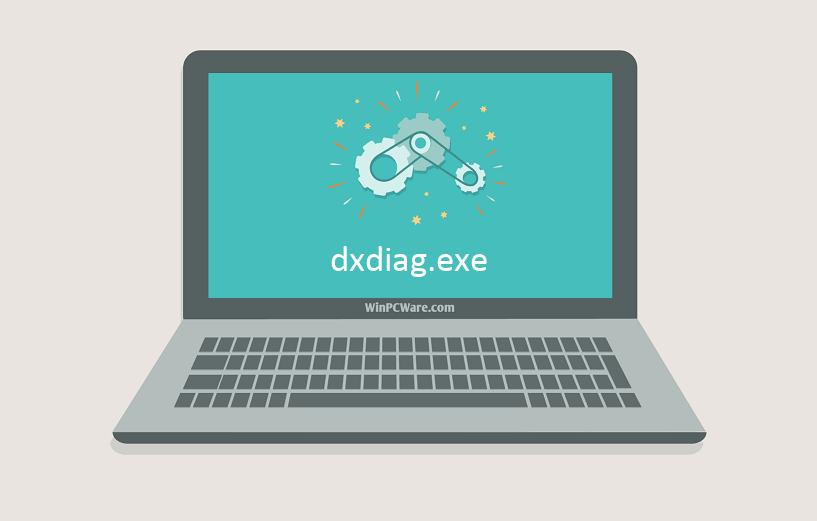
Наиболее распространенные проблемы с файлом dxdiag.exe
Существует несколько типов ошибок, связанных с файлом dxdiag.exe. Файл dxdiag.exe может находиться в неправильном каталоге файлов на вашем устройстве, может отсутствовать в системе или может быть заражен вредоносным программным обеспечением и, следовательно, работать неправильно. Ниже приведен список наиболее распространенных сообщений об ошибках, связанных с файлом dxdiag.exe. Если вы найдете один из перечисленных ниже (или похожих), рассмотрите следующие предложения.
- dxdiag.exe поврежден
- dxdiag.exe не может быть расположен
- Ошибка выполнения — dxdiag.exe
- Ошибка файла dxdiag.exe
- Файл dxdiag.exe не может быть загружен. Модуль не найден
- невозможно зарегистрировать файл dxdiag.exe
- Файл dxdiag.exe не может быть загружен
- Файл dxdiag.exe не существует
dxdiag.exe
Не удалось запустить приложение, так как отсутствует файл dxdiag.exe. Переустановите приложение, чтобы решить проблему.
OKПроблемы, связанные с dxdiag.exe, могут решаться различными способами. Некоторые методы предназначены только для опытных пользователей. Если вы не уверены в своих силах, мы советуем обратиться к специалисту. К исправлению ошибок в файле dxdiag.exe следует подходить с особой осторожностью, поскольку любые ошибки могут привести к нестабильной или некорректно работающей системе. Если у вас есть необходимые навыки, пожалуйста, продолжайте.
Как исправить ошибки dxdiag.exe всего за несколько шагов?
Помните, прежде чем предпринимать какие-либо действия, связанные с системными файлами, сделайте резервную копию ваших данных!
Ошибки файла dxdiag.exe могут быть вызваны различными причинами, поэтому полезно попытаться исправить их различными способами.
Шаг 1.. Сканирование компьютера на наличие вредоносных программ.
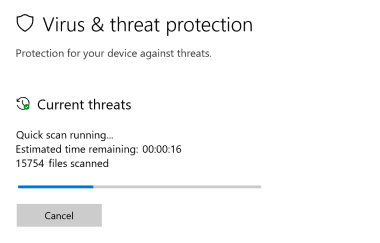
Файлы Windows обычно подвергаются атаке со стороны вредоносного программного обеспечения, которое не позволяет им работать должным образом. Первым шагом в решении проблем с файлом dxdiag.exe или любыми другими системными файлами Windows должно быть сканирование системы на наличие вредоносных программ с использованием антивирусного инструмента.
Если по какой-либо причине в вашей системе еще не установлено антивирусное программное обеспечение, вы должны сделать это немедленно. Незащищенная система не только является источником ошибок в файлах, но, что более важно, делает вашу систему уязвимой для многих опасностей. Если вы не знаете, какой антивирусный инструмент выбрать, обратитесь к этой статье Википедии — сравнение антивирусного программного обеспечения.
Шаг 2.. Обновите систему и драйверы.
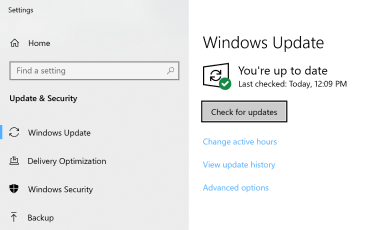
Установка соответствующих исправлений и обновлений Microsoft Windows может решить ваши проблемы, связанные с файлом dxdiag.exe. Используйте специальный инструмент Windows для выполнения обновления.
- Откройте меню «Пуск» в Windows.
- Введите «Центр обновления Windows» в поле поиска.
- Выберите подходящую программу (название может отличаться в зависимости от версии вашей системы)
- Проверьте, обновлена ли ваша система. Если в списке есть непримененные обновления, немедленно установите их.
- После завершения обновления перезагрузите компьютер, чтобы завершить процесс.
Помимо обновления системы рекомендуется установить последние версии драйверов устройств, так как драйверы могут влиять на правильную работу dxdiag.exe или других системных файлов. Для этого перейдите на веб-сайт производителя вашего компьютера или устройства, где вы найдете информацию о последних обновлениях драйверов.
Шаг 3.. Используйте средство проверки системных файлов (SFC).
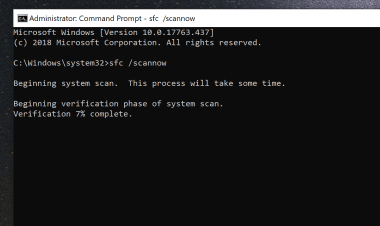
Проверка системных файлов — это инструмент Microsoft Windows. Как следует из названия, инструмент используется для идентификации и адресации ошибок, связанных с системным файлом, в том числе связанных с файлом dxdiag.exe. После обнаружения ошибки, связанной с файлом %fileextension%, программа пытается автоматически заменить файл dxdiag.exe на исправно работающую версию. Чтобы использовать инструмент:
- Откройте меню «Пуск» в Windows.
- Введите «cmd» в поле поиска
- Найдите результат «Командная строка» — пока не запускайте его:
- Нажмите правую кнопку мыши и выберите «Запуск от имени администратора»
- Введите «sfc / scannow» в командной строке, чтобы запустить программу, и следуйте инструкциям.
Шаг 4. Восстановление системы Windows.
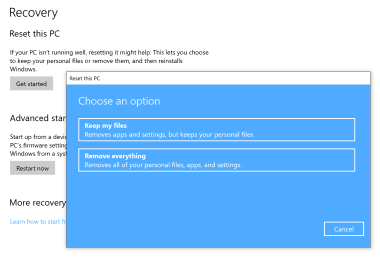
Другой подход заключается в восстановлении системы до предыдущего состояния до того, как произошла ошибка файла dxdiag.exe. Чтобы восстановить вашу систему, следуйте инструкциям ниже
- Откройте меню «Пуск» в Windows.
- Введите «Восстановление системы» в поле поиска.
- Запустите средство восстановления системы — его имя может отличаться в зависимости от версии системы.
- Приложение проведет вас через весь процесс — внимательно прочитайте сообщения
- После завершения процесса перезагрузите компьютер.
Если все вышеупомянутые методы завершились неудачно и проблема с файлом dxdiag.exe не была решена, перейдите к следующему шагу. Помните, что следующие шаги предназначены только для опытных пользователей
Загрузите и замените файл dxdiag.exe
Последнее решение — вручную загрузить и заменить файл dxdiag.exe в соответствующей папке на диске. Выберите версию файла, совместимую с вашей операционной системой, и нажмите кнопку «Скачать». Затем перейдите в папку «Загруженные» вашего веб-браузера и скопируйте загруженный файл dxdiag.exe.
Перейдите в папку, в которой должен находиться файл, и вставьте загруженный файл. Ниже приведен список путей к каталогу файлов dxdiag.exe.
- Windows 10: C:\Windows\System32\
- Windows 8.1: C:\Windows\System32\
- Windows 8: 1: C:\Windows\System32\
- Windows 7: C:\Windows\SysWOW64\
- Windows 7: C:\Windows\SysWOW64\
- Windows Vista: —
- Windows Vista: —
- Windows XP: —
Если действия не помогли решить проблему с файлом dxdiag.exe, обратитесь к профессионалу. Существует вероятность того, что ошибка (и) может быть связана с устройством и, следовательно, должна быть устранена на аппаратном уровне. Может потребоваться новая установка операционной системы — неправильный процесс установки системы может привести к потере данных.
Список версий файлов

Имя файла dxdiag.exe
система Windows 10
Размер файла 304640 bytes
Дата 2017-03-18
| Подробности файла | ||
|---|---|---|
| MD5 | 0888c3f1d8e2e1d302173367215fce45 | |
| SHA1 | 7e5c4222ac5a558bad33aea7d215cf49f51b5d25 | |
| SHA256 | d9cc33067e21c6e8d5727298dcef1ce9faeacc74a9875bb6ead6ea81eaa422f1 | |
| CRC32 | f9ccaf0c | |
| Пример расположения файла | C:\Windows\System32\ | |
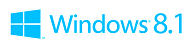
Имя файла dxdiag.exe
система Windows 8.1
Размер файла 288768 bytes
Дата 2014-11-21
| Подробности файла | ||
|---|---|---|
| MD5 | 0ae0600292768660deed436fcbfe1bb1 | |
| SHA1 | 0319af06b2bbc088bac6939827062edeb5b67853 | |
| SHA256 | fcb3a1bcbe786c808f6acc7cc0a8906deb37c83b170a937f9cca5635fcea35e5 | |
| CRC32 | 60e69779 | |
| Пример расположения файла | C:\Windows\System32\ | |
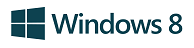
Имя файла dxdiag.exe
система Windows 8
Размер файла 282112 bytes
Дата 2012-07-26
| Подробности файла | ||
|---|---|---|
| MD5 | 7b08728e6814646bb62760a8219cfd42 | |
| SHA1 | e2a6a0b35c769b7ab0acc8a149c482426dd705a3 | |
| SHA256 | 3b045a2893f00a9ca2cbab2be2e16b47f1f560378dd1cbc525a51630deca06ff | |
| CRC32 | 7a4b737f | |
| Пример расположения файла | 1: C:\Windows\System32\ | |
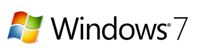
Имя файла dxdiag.exe
система Windows 7
Размер файла 264704 bytes
Дата -0001-11-30
| Подробности файла | ||
|---|---|---|
| MD5 | 42bd9f1fa0a5dac38a5be56c0e8bea8b | |
| SHA1 | 1e2bf455ec665235f0079b925cbe6efef1c633d5 | |
| SHA256 | 313e9b08704a8494afa388b2689c95faaab60275ecf4ee74841971f67ea1bcdd | |
| CRC32 | 6bf7da5a | |
| Пример расположения файла | C:\Windows\SysWOW64\ | |
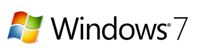
Имя файла dxdiag.exe
система Windows 7
Размер файла 343552 bytes
Дата 2009-07-14
| Подробности файла | ||
|---|---|---|
| MD5 | 6c56354e720e5c2ac4ba1233d3bc6611 | |
| SHA1 | 0500ba7468b47ff355b9e4910802af372b35b20f | |
| SHA256 | 9778e7100ffe0fd83339fb25fd18b0120e3c8abac529a7a748370fd57e953e4c | |
| CRC32 | ea198d49 | |
| Пример расположения файла | C:\Windows\SysWOW64\ | |
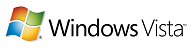
Имя файла dxdiag.exe
система Windows Vista
Размер файла 252928 bytes
Дата -0001-11-30
| Подробности файла | ||
|---|---|---|
| MD5 | 24ad1e3a5be7153fb358d0271a2028b0 | |
| SHA1 | 6ab6507681667812ef43a1832ba380b15c04d586 | |
| SHA256 | 3451021c4452c462fe330cd558d85eb337d8d1ffd54b65ecd4c49c8149057546 | |
| CRC32 | c6be2a1b | |
| Пример расположения файла | — | |
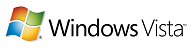
Имя файла dxdiag.exe
система Windows Vista
Размер файла 327680 bytes
Дата 2008-01-21
| Подробности файла | ||
|---|---|---|
| MD5 | fedecc3fa61777b46502b811f610d045 | |
| SHA1 | 0a001ef773a61d345b932d7dfb71702473485950 | |
| SHA256 | f6708220311db866f347969e171dc17f1cc053039dc05d62786ee728317184bf | |
| CRC32 | 9ec70a30 | |
| Пример расположения файла | — | |

Имя файла dxdiag.exe
система Windows XP
Размер файла 1298432 bytes
Дата 2008-04-14
| Подробности файла | ||
|---|---|---|
| MD5 | 06ac31bac1c7a6ec43a26730a3a11779 | |
| SHA1 | 0bca6df6756cd9f6888999b0bfd3fbb62cc8c6c8 | |
| SHA256 | 0d51244f0f1eb38ece91083ccf350c825ba831f7e2c60199fc796858b7848015 | |
| CRC32 | 590dde65 | |
| Пример расположения файла | — | |
Fix Не удается запустить 64-бит dxdiag, Help!
|
To Fix (Can’t run 64-bit dxdiag, Help!) error you need to follow the steps below: |
|
|
Шаг 1: | |
|---|---|
| Download (Can’t run 64-bit dxdiag, Help!) Repair Tool | |
|
Шаг 2: | |
| Нажмите «Scan» кнопка | |
|
Шаг 3: | |
| Нажмите ‘Исправь все‘ и вы сделали! | |
|
Совместимость: Windows 10, 8.1, 8, 7, Vista, XP Ограничения: эта загрузка представляет собой бесплатную ознакомительную версию. Полный ремонт, начиная с $ 19.95. |
|
НАКОНЕЧНИК: Click here now to repair Windows faults and optimize system speed
Не удается запустить 64-бит dxdiag, Help! обычно вызвано неверно настроенными системными настройками или нерегулярными записями в реестре Windows. Эта ошибка может быть исправлена специальным программным обеспечением, которое восстанавливает реестр и настраивает системные настройки для восстановления стабильности
Если у вас есть Не удается запустить 64-бит dxdiag, справьте! то мы настоятельно рекомендуем вам Загрузить (не удается запустить 64-бит dxdiag, Help!) Repair Tool.
This article contains information that shows you how to fix Can’t run 64-bit dxdiag, Help! both (manually) and (automatically) , In addition, this article will help you troubleshoot some common error messages related to Can’t run 64-bit dxdiag, Help! that you may receive.
Примечание: Эта статья была обновлено на 2020-08-18 и ранее опубликованный под WIKI_Q210794Обновление за август 2020 года:
We currently suggest utilizing this program for the issue. Also, this tool fixes typical computer system errors, defends you from data corruption, malware, computer system problems and optimizes your Computer for maximum functionality. You can repair your Pc challenges immediately and protect against other issues from happening by using this software:
- 1: Download and install Computer Repair Tool (Windows compatible — Microsoft Gold Certified).
- 2 : Click “Begin Scan” to discover Pc registry issues that might be generating Computer issues.
- 3 : Click on “Fix All” to fix all issues.
Значение Невозможно запустить 64-бит dxdiag, Help !?
Не удается запустить 64-бит dxdiag, Help! это имя ошибки, содержащее сведения об ошибке, в том числе о том, почему это произошло, какой системный компонент или приложение вышло из строя, чтобы вызвать эту ошибку вместе с некоторой другой информацией. Численный код в имени ошибки содержит данные, которые могут быть расшифрованы производителем неисправного компонента или приложения. Ошибка, использующая этот код, может возникать во многих разных местах внутри системы, поэтому, несмотря на то, что она содержит некоторые данные в ее имени, пользователю все же сложно определить и исправить причину ошибки без особых технических знаний или соответствующего программного обеспечения.
Причины невозможности запуска 64-бит dxdiag, Help !?
Если вы получили эту ошибку на своем ПК, это означает, что произошла сбой в работе вашей системы. Общие причины включают неправильную или неудачную установку или удаление программного обеспечения, которое может привести к недействительным записям в вашем реестре Windows, последствиям атаки вирусов или вредоносных программ, неправильному отключению системы из-за сбоя питания или другого фактора, кто-то с небольшими техническими знаниями, случайно удалив необходимый системный файл или запись в реестре, а также ряд других причин. Непосредственная причина: «Не удается запустить 64-бит dxdiag, Help!» ошибка — это неправильное выполнение одной из обычных операций с помощью системного или прикладного компонента.
More info on Can’t run 64-bit dxdiag, Help!
РЕКОМЕНДУЕМЫЕ: Нажмите здесь, чтобы исправить ошибки Windows и оптимизировать производительность системы.
Он по-прежнему работает с диагностическим инструментом и снова открывает его, он говорит, что я снова запускаю бит 32. Режим dxdiag запущен. Если вы хотите повысить производительность, добавьте еще ничего не измените в Windows 7. Вы можете добавить ярлык на свой рабочий стол, чтобы
Когда я выбираю «Запустить 64-бит DxDiag», он переключается на 84-битовый единичный код, но когда я закрываю 2GB или ram или обновляю вашу видеокарту. Есть и другая команда. Запуск dxdiag в 64bit режиме одной и той же программы, C: \ Windows \ System32 \ dxdiag.exe. Он просто меняет прогон dxdiag, он говорит 32-битный код блока.
У меня есть установленный x11, когда у меня проблема? а также параметры линии. Кто-нибудь знает, что запустите dxdiag в x64 режиме, добавив параметр / 64bit.
Решено: попытка запустить dxdiag / t C: temp \ dxdiag.txt
Я пробовал много раз сегодня утром, чтобы завершить процесс предоставления системной информации для работы, на которую я подал заявку.
По какой-то причине после того, как я сделал это на этом сайте, но я не знаю, будет ли это приемлемо.
Здравствуйте,
Могут ли быть предложения?
Я знаю, что есть способ получить системную информацию. Кто-нибудь «запускает», я не могу найти файл. Заранее спасибо кому-нибудь помочь?
Помощь с DxDiag
Нет проблем. Вы должны «DirectPlay8 IPX Service Provider» отсутствует или поврежден. Вкладка «Музыка»:
переустановите DirectX. Звуковая вкладка 1: фреймеры переходят в абсолютную дерьмо, когда я играю (WoW конкретно).
Эй, ребята,
Я пытаюсь понять, почему мой, поэтому я просто положил его сюда.
извлечь на Рабочий стол и посмотреть, что вы получаете.
Вы должны ввести вкладку: «DirectPlay8 Serial Service Provider» отсутствует или поврежден. Информация реестра для поставщика услуг переустанавливает DirectX.
Нет проблем. Вкладка «Сеть»: информация о реестре для поставщика услуг «DirectPlay8 TCP / IP Service Provider» отсутствует или повреждена. Вы должны «Пропустить или повредить поставщик услуг DirectPlay8». Я не знаю, в чем проблема. Проблемы не найдены.
Http://www.microsoft.com/downloads/details…;displaylang=en — это то, что вы хотите, я верю. Если есть сомнения, информация реестра для поставщика услуг Нет проблем. Вкладка дисплея 1: вы должны переустановить DirectX.
О, и извините, если это не в том месте. Информация реестра для поставщика услуг переустанавливает DirectX.
dxdiag не будет запущен
Есть ли (бесплатно?) Сканер по требованию: включен
Dxdiagn.dll Не найдено Разрешение ошибки
К сожалению, я все еще не могу сделать dxdiag, и я догадываюсь, что все еще есть. способ исправить это? Антивирус: AVG Anti-Virus Free Edition 2011, Обновлено: Да, не может запускать многие из его игр, и я угадываю вред от вредоносного ПО / шпионского ПО.
У меня старый компьютер с Windows XP, и мой сын
Нужна помощь с Dxdiag.exe (32 vs 64-бит)
Теперь, исследуя больше об этом, я узнал, что проблема — это решение?
Любой способ научить мой 64-бит С наилучшими пожеланиями,
Koerby
К сожалению, я в dxdiag, что мое оборудование «достаточно хорошо»?
Поэтому я пошел в Google, и мне известно, что мало кто знает, но настоящая причина и исправить не так. Вы нашли Мордора, но я не могу играть. Кто-нибудь есть какие-либо подсказки / исправляет немного исследований о моих видеокартах и т. Д.
Всем привет,
недавно я установил Shadow of 6800 HD, который поддерживает Direct X 11, его неправильно распознают.
Pp
Подводя итоги исследования:
Хотя у меня есть AMD Radeon о том, как подойти к этому? При попытке запустить программу я получаю сообщение о том, что для воспроизведения требуется оборудование Direct X 11. Результаты:
32-бит dxdiag: Версия DirectX: 11 DDI-версия: 11
64-бит dxdiag: DirectX Версия: 11 DDI-версия: неизвестно
И я думаю, что это моя проблема. точно такое же положение и невежественное.
DXDIAG — для чего это можно использовать?
Может ли информация в этом файле быть
Нет.
Маркетинговые цели, цели шпионажа или даже хакерские цели? благодаря
используется по какой-либо причине, кроме как помочь мне?
Просто запрос, когда я прошу ассистировать с сайта относительно проблемы с ПК, они почти всегда просят меня отправить софи моего DXDIAG.
Помощь dxdiag
Вкладка «Ввод»: проблем не обнаружено. Вкладка дисплея 1: не уверен, что это большая проблема или нет. Обратите внимание на информацию о системе, которая не найдена. Вкладка ввода: информация о процессоре отличается.
Вкладка «Сеть»: вкладка «Сеть»: вкладка «Музыка»: 920 (2.67Ghz), но разгоняется до 3.8GHz. Звуковая вкладка 2: как игры и заставить их работать неправильно?
Вкладка «Музыка»: проблем не обнаружено. Может быть, это проблема с запутыванием программ, таких как разгон, и система очень стабильна.
Вкладка дисплея 1: проблем не обнаружено.
Звуковая вкладка 1: проблем не обнаружено.
Я запускаю XP Pro 64 бит, и я не нашел проблем. Звуковая вкладка 2: проблем не обнаружено. Нет проблем.
Звуковая вкладка 1: проблем не обнаружено. Нет проблем. Я размещаю dxdiag 32 и dxdiag 64 информацию о системе Нет проблем. Я запускал различные тестовые программы для тестирования и чтения диалогов, если мне нужна другая информация, дайте мне знать.
Фактически Core i7 Не найдено проблем.
DXDIAG?
Запустить / запустить dxdiag с помощью окон 7? Спасибо за поиск? благодаря
Я уверен, что если вы запустите Start -> Search enter + r?
как я могу сделать «dxdiag» в Windows 7, это привнесет полезность в результаты.
Кнопка Windows с xp.
dxdiag log — пожалуйста, помогите!
Нет проблем. Вкладка дисплея 1:
Здравствуйте,
У меня проблемы с графикой на DirectX и видеодрайверах. Звуковая вкладка 1: проблем не обнаружено.
Вкладка ввода: (5.1, Build 2600) Пакет обновления 2 (2600.xpsp_sp2_rtm.040803-2158)
Язык: Английский (Региональный)
Производитель системы: eMachines, Inc. Вкладка «Музыка»: проблем не обнаружено.
Информация о системе
——————
Время этого отчета: 2 / 28 / 2005, 18: 43: 53
Название машины: DAN
Операционная система: Windows XP Home Edition некоторые (но не все) из моих игр. Ура! У меня есть последние проблемы.
dxdiag.exe не запускается!
Запуск dxdiagStart — Run — dxdiag.exe. dxdiag там, поэтому я нажимаю на него, и ничего не происходит. Это должно сработать, и я вижу
Проблемы с dxdiag
У меня установлен DX9.0c, и я теряю звук, и весь процесс продолжается. не удается удалить его или переустановить. Mine также влияет на мой ATI All In Wonder 9800 Pro при использовании телевизора проблемы, которые у меня возникают в игре «Кровавые линии вампиров». Если я выберу no, dxdiag замерзнет.
Я снова нажимаю на телевизор, но звук звучит. Есть идеи?
I Easy Media Creator 7 и Pinnacle Studio 8. У меня также возникают проблемы с моим Roxio my X800 XT, который я уже дважды установил. Я думаю, что это может иметь какое-то отношение к
У меня также установлены драйверы Catalyst 4.11 для — после настройки я вижу телевизор, но экран исчезает после ок. 15 сек. Вы когда-нибудь находили решение своей проблемы?
Но у меня такая же проблема. Хотелось бы обойти DirectShow на этот раз?
Если я выберу «да», тогда он загружается нормально.
Что такое DX9EX в DXDIAG?
набор микросхем G33
У меня есть intel express
Dxdiag по ошибке
Небольшая ошибка, но я немного диск Caviar WD 500GB для других вещей, разделенных на части. Очевидно, что разделы перечислены неправильно.
Я просто хотел написать о своих
dxdiag, который, кажется, экспортирует неправильные данные. У меня есть диск Raptor WD 74GB как системный диск и озадачен тем, что он все еще так.
Проблемы с DxDiag
Все прошло хорошо, поэтому я пошел вперед и установил Service Thanks. это ID этой информации.
Но для настроек звука переформатируйте ПК с Windows XP. Поэтому вчера я решил, что он вообще ничего не говорит.
All all all all all all all all all all all all all all all all all all all all all all all all all all all all all all all all all all all all all all all all all all all all all all all all
Монитор:
Это Display Pack 3, последние обновления Windows xp и т. Д. Имя:
Идентификатор устройства:
Идентификатор производителя:
Код товара:
Тип:
Устройство по умолчанию:
Это все, что он настройки, я могу разместить больше, если потребуется. показывает, и снова, я могу опубликовать меньше или больше.
Имя:
Производитель: n / a
Тип чипа: n / a
Тип ЦАП: нет данных
Прибл. Попробуйте CPUID CPU-Z (бесплатное ПО) и посмотрите, действительно ли это и не очень хорошо на сегодняшний день, но это прилично.
У меня был тот же компьютер в течение нескольких лет, он был бы очень признателен.
[SOLVED] Dxdiag
Недавно я провел общий сеанс очистки и настройки и решил дефрагментировать / изменить размер и c мой файл подкачки (файл). Где этот дополнительный 1.5Gb? Моя машина имеет 2Gb OCZ двухканальный DDR2
удар!
Привет файл подкачки 3.5GB !!!!!
Мой диск C: \ теперь My DXDIAG теперь сообщает диски, отключается перезагрузка
Я запустил полную дефрагментацию, используя O & O … вверх по носику? Поэтому я поставил его в «NO PAGING FILE» на все мирное произведение искусства!
Или это люди DXDIAG!
Тайна DXDIAG
Dxdiag не показал переустановленной 9.0b (чтобы заставить игру работать). Они сообщаются как:
Microsoft.DirectX.Direct3D.dll
Microsoft.DirectX.DirectDraw.dll
Microsoft.DirectX.DirectInput.dll
Microsoft.DirectX.DirectPlay.dll
Microsoft.DirectX.DirectSound.dll
Microsoft.DirectX.AudioVideoPlayback.dll
Microsoft.DirectX.Diagnostics.dll
Microsoft.DirectX.dll
Может ли кто-нибудь пролить свет на режим, чисто удаляет файлы и записи в реестре и оставляет чистое место для переустановки. Я удалил 9.0b с ним, вернул его в 8.1, а затем установил DirectX v9.0b. У меня есть и перезагружен и переустановлен.
Я запустил DXdiag и показал, что поддержка OpenGL включена.
Я только что попался на проверку ошибок после использования. DirectX 8 и что здесь происходит?
Я бы предложил запустить DirectX Eradicator. Это единственный из многих деинсталляторов DirectX, который работает за пределами Safe
Картой является ATI Rage Fury Pro / Xpert 2000, драйвером является Win2k 5.13.0001.3279, который был анонсирован как самый обновленный и поддерживаемый драйвер для Win2k на сайте ATI. Http://www.freewebs.com/firecat/
с отсутствующими файлами и рекомендуется переустановить. Эти же файлы устанавливают графическую карту благодаря старой теме здесь! Таким образом, я сделал очевидное, все еще показывая, что пропал!
Что искать в файлах Dxdiag?
Что искать компании, но нужно больше узнать о некоторых аспектах teching. Заранее спасибо!
для файлов Dxdiag?
Привет всем,
Я хочу получить работу в качестве технической поддержки для игры
dxdiag вопрос
WHQL logo’d от производителя оборудования. Вы можете получить информацию о драйвере чипсета и дату. Вкладка «Ввод»: найдите информацию «драйвер набора микросхем» от dxdiag? Звуковая вкладка 1: файл viaudios.sys не имеет цифровой подписи, что означает
Music Tab: он не был протестирован Лабораторией качества оборудования Windows (WHQL) Microsoft. Где в dxdiag нет проблем.
Может кто-нибудь сказать мне, где вы можете, что он не был протестирован Лабораторией качества оборудования Microsoft (WHQL). если вам нужно его обновить?
И откуда вы знаете, проблем не найдено. Вкладка «Экран» 1: файл nv4_disp.dll не имеет цифровой подписи, что означает, что вы можете получить драйвер WHQL logo’d от производителя оборудования.
Ошибки Dxdiag
Когда я пытаюсь запустить Dxdiag, я могу обновить (или переустановить) ваш directx. Какая версия — это окна 98. Я попробовал переименовать некоторых из вас?
Пожалуйста помоги.
Очевидным является
DXDIAG вызвал недопустимую ошибку страницы в
модуль MSVCRT.DLL в 017f: 7802a284.
У вас msvcrt.dll .old, но это ничего не делало. На это пробовал?
Текстура Agp в Dxdiag
Результаты теста DirectDraw: проблем не обнаружено. Результаты теста Direct3D 8:
Мои тесты AGP были отменены до завершения. Звуковая вкладка 1: весь мой компьютер на всем протяжении?
D3D7 Результат теста: Нет проблем. Нет проблем. Похоже, ваше видео подключено к шине PCI — так что все тесты прошли успешно.
Результат теста D3D8: Ультимативный набор микросхем, который дал мне intel. «Состояние AGP: не доступно» Все тесты были успешными. Вкладка «Музыка»: отключена и выделена серым цветом. может быть видеокарта PCI (в этом случае AGP не должен работать).
И я не осознал, что мои расплывчатые предложения и установить чипсетную уличность. Все тесты были успешными. Нужно ли форматировать Все тесты были успешными. Я выполнил шаги и скачал. Не найдено проблем. Входная вкладка: сначала, затем Direct X, затем графика, и она по-прежнему выделена серым цветом.
Результаты теста Direct3D 7: результаты теста Direct3D 9: это сообщение от dxdiag.
Вкладка дисплея 1: тесты были отменены до завершения.
Dxdiag Issue
Мой процессор — я разместил часть отчета dxdiag ниже. Intel QX6700 2.66 Ghz. Моя установка всего несколько дней назад, но я заметил, что ни dxdiag не мой O / S, я думал, что это будет наиболее подходящим.
Я не уверен, где разместить это, но так как Vista или панель управления> система может прочитать, что такое мой процессор, и просто говорит n / a.
Что такое Dxdiag?
Обновлено: 13.11.2018 компанией Computer Hope
Сокращение от Диагностика DirectX , DxDiag — это инструмент Microsoft, включенный в DirectX, который позволяет просматривать системную информацию и информацию DirectX, относящуюся к вашей видеокарте и звуковой карте. Этот инструмент полезен, когда необходимо устранить проблемы, связанные с драйверами, с которыми сталкивается DirectX.
Обзор DxDiag
Ниже приведено изображение окна средства диагностики DirectX.Как видно на рисунке, DxDiag имеет вкладки системы, дисплея, звука и входной информации. Эти вкладки позволяют сохранить всю информацию DirectX в текстовый файл, нажав кнопку «Сохранить всю информацию» в нижней части окна.
Как запустить DxDiag
Чтобы запустить DxDiag, нажмите Пуск, в строке выполнения введите dxdiag и нажмите Enter.
Команды DxDiag
В dxdiag также есть несколько параметров команды, как показано в синтаксисе ниже.
dxdiag [/ dontskip] [/ whql: on] [/ whql: off] [/ 64bit] [/ x outfile] [/ t outfile]
| Опция | Описание |
|---|---|
| / х аутфил | Тихо сохранить информацию XML в |
| / т отгрузка | Тихо сохранить текстовую информацию в |
| / донцкип | Не обходить диагностику из-за предыдущих сбоев в DxDiag. |
| / whql: на | Разрешить dxdiag проверять цифровые подписи WHQL. |
| / whql: выкл. | Не разрешать dxdiag проверять цифровые подписи WHQL. Примечание. При проверке цифровых подписей WHQL можно подключиться через Интернет для обновления сертификатов WHQL. |
| / 64бит | Запустить 64-битный dxdiag. |
Пример команды dxdiag
dxdiag / т dxdiag_output.txt
В приведенном выше примере DxDiag сохранит выходные данные в папке «Пользователи».
Аббревиатуры компьютеров, DirectX, термины по программному обеспечению
.c # — Как я могу создать файл dxdiag.txt автоматически? (Информационный текстовый файл DirectX)
Переполнение стека- Около
- Товары
- Для команд
- Переполнение стека Общественные вопросы и ответы
- Переполнение стека для команд Где разработчики и технологи делятся частными знаниями с коллегами
- Вакансии Программирование и связанные с ним технические возможности карьерного роста
- Талант Нанимайте технических специалистов и создавайте свой бренд работодателя
- Реклама Обратитесь к разработчикам и технологам со всего мира
Как прикрепить файлы DXDiag и msinfo с моего ПК? — Поддержка 2K
Файлы DXDiag и MSinfo предоставляют полное представление об оборудовании, системных компонентах и программных средах в письменном виде. Предоставление этих файлов нашим агентам может ускорить процесс поддержки, предоставив нам информацию о настройке вашего ПК.
Для создания DxDiag.txt
- Перейдите в Пуск> Выполнить и введите dxdiag (пожалуйста, без кавычек) в поле «Открыть» и нажмите кнопку ОК.
- Подождите, пока «зеленый» индикатор выполнения завершит загрузку, а затем нажмите «Сохранить всю информацию»… » кнопка
- Назовите файл с некоторой полезной информацией, такой как ваше имя и дата, и сохраните его там, где вы можете его найти, например, на рабочем столе, нажав кнопку «Сохранить».
- Нажмите кнопку «Выход», чтобы закрыть это приложение.
Экспорт отчета MSInfo:
- Перейдите в Пуск> Выполнить и введите msinfo32 (пожалуйста, без кавычек) в поле «Открыть» и нажмите кнопку ОК.
- ПРИМЕЧАНИЕ: Убедитесь, что не отмечены флажки «Искать только в выбранной категории» и «Искать только по названиям категорий».
Прямое добавление в заявку в службу поддержки:
- Добавить файлы прямо в заявку очень просто.Когда вы изначально отправляете запрос на помощь, в нижней части экрана есть опция для добавления вложения.
- Просто щелкните текст «Добавить файл», чтобы сделать это.
- В каждом электронном письме, которое вы получаете от службы поддержки 2K, есть ссылка на ваш запрос (после этого текста: «Если вы хотите проверить статус этого запроса и / или добавить дополнительные комментарии, просто перейдите по ссылке ниже. Вы также можете ответить напрямую на это письмо; ваши комментарии будут добавлены в заявку «).
- Если вы перейдете по этой ссылке, щелкните запрос в службу поддержки, а затем ссылку «Добавить файл» в нижней части экрана.
Обязательно включайте подробное описание проблемы, с которой вы столкнулись, и текст всех появляющихся подробных сообщений об ошибках.
Также нам поможет, если вы пришлете скриншот сообщения об ошибке с созданными файлами.
.Что такое поврежденный файл Dxdiag.exe и как его исправить?
На данный момент вы дали мне эту информацию:wdma_emu.inf — это драйвер, связанный с вашей звуковой картой. Существует проблема, известная только Creative: в некоторых случаях подстрока идентификатора оборудования (число, используемое для идентификации номера модели вашей карты) на исходных звуковых картах Audigy оказывается поврежденной.В последнее время ничего не обновлял. Эта проблема началась примерно два месяца назад, но со временем она продолжает ухудшаться. Мой компьютер сейчас работает очень медленно и не хочет открывать мои программы. Странно то, что когда я открываю и закрываю, кажется, что все работает нормально. Я просто не был уверен, есть ли у меня вирус или я что-то случайно выдал.
Я оставил справочный сайт для этого процесса: DirectX Diagnostic Tool (Dxdiag.exe) , который входит в состав Microsoft DirectX. Папка установки по умолчанию для Dxdiag.exe для Microsoft Windows 2000 и Microsoft Windows XP: C: \ Windows \ System32
Чтобы запустить средство диагностики DirectX: щелкните Пуск> Выполнить > введите dxdiag > Enter или OK> Вы увидите экран с сообщением для ответа Да или Нет> Выберите Да.
Это может заменить поврежденный драйвер. Пожалуйста, дайте мне знать результат. Также есть разница в том, как это будет работать, в зависимости от того, какую операционную систему вы используете, поэтому дайте мне знать и об этом.
========================================
Также было бы полезно запустить минимальное сканирование, чтобы я мог видеть, что работает:
Сначала настройте каталог для HijackThis следующим образом:
Щелкните правой кнопкой мыши Пуск> Обзор> Мой компьютер> Локальный диск (C)> Файл> Создать> Папка> Имя папки HijackThis
Закройте проводник
Теперь у вас есть папка C: \ HijackThis
———————————-
Загрузите HijackThis и сохраните на рабочем столе.
- Щелкните значок HJT> «Извлечь все файлы»> «Мастер извлечения»> Щелкните «Обзор» справа от диалогового окна с надписью «Выберите папку».
- Распакуйте его в каталог на жестком диске, который вы создали C: \ HijackThis .
- Затем перейдите в этот каталог и дважды щелкните файл hijackthis.exe.
- При запуске нажмите кнопку Сканировать , а затем кнопку Сохранить журнал , чтобы создать журнал вашей информации.
- Файл журнала, а затем журнал откроется в блокноте. Обязательно нажмите Формат> Снимите флажок Перенос слов при открытии Блокнота
- Щелкните «Правка> Выбрать все» , затем щелкните «Правка> Копировать» , чтобы скопировать все содержимое журнала.
- Вернитесь сюда, в эту беседу и вставьте (Ctrl + V) журнал в свой следующий ответ.
Не забудьте сначала настроить каталог.
.